Cum să utilizați linia de comandă pentru a lucra cu ferestre QB - msreview - știri din lume
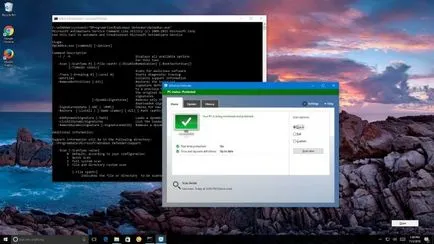
Windows Defender este un anti-virus gratuit, pe care Microsoft a creat ca prima linie de apărare împotriva software-ului rău intenționat. Anti construit în sistem, Windows 10 și Windows 8.1, identifica și elimina viruși, spyware, rootkits, bootkit și o serie de alte amenințări.
Cele mai multe dintre antivirus timp se execută în liniște în fundal, iar interfața sa este extrem de simplu de utilizat. Cu toate acestea, este chiar mai ușor de utilizat pentru Windows Defender din linia de comandă, care poate fi util într-o serie de circumstanțe, inclusiv automatizarea acțiunii prin intermediul Task Manager.
Există cel puțin două moduri de a utiliza Windows Defender prin linia de comandă. Cu ajutorul MSASCui.exe poate gestiona interfata grafica antivirus folosind MpCmdRun.exe (oficial linie de comandă de utilitate), puteți obține mai multe opțiuni și implicite comenzile rula în liniște în fundal.
În acest ghid pentru Windows 10, vom vorbi despre lucrul cu Windows Defender de pe linia de comandă.
Cum de a rula Windows Defender din linia de comandă
Următoarele comenzi folosesc MSASCui.exe și vă permit să actualizați Windows Defender și rula diferite moduri de scanare. Fiecare echipă începe, pentru a efectua sarcina, numărul de opțiuni este limitat în comparație cu MpCmdRun.exe caracteristici de utilitate.
Faceți clic dreapta pe mouse-ul pe meniul "Start" și selectați "Command Prompt (Admin)."
Pentru a verifica actualizările, și o scanare rapidă pentru viruși introduceți comanda
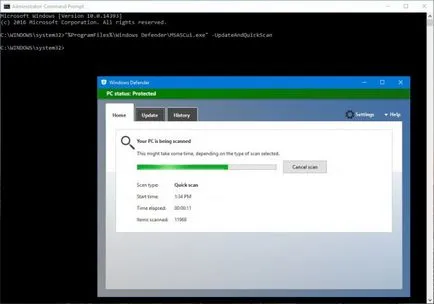
Pentru a descărca și instala actualizări, introduceți
Pentru o scanare rapidă, introduceți
Pentru a introduce o scanare completă
La sfârșitul fiecărei comenzi pot fi adăugate la comutatorul -hide, astfel încât să nu pentru a rula interfața aplicației. De exemplu: «C: \\ Program Files \\ Windows Defender \\ MSASCui.exe» -UpdateAndQuickScan -hide.
Ca utilizați în liniște Windows Defender prin linia de comandă
Windows Defender are utilitate linie de comandă MpCmdRun.exe care vă permite să automatizeze acțiuni și sarcini rulează fără probleme, fără a lansa clientul pentru desktop.
Faceți clic dreapta pe mouse-ul pe meniul "Start" și selectați "Command Prompt (Admin)."
Pentru a începe, introduceți actualizările semnăturilor
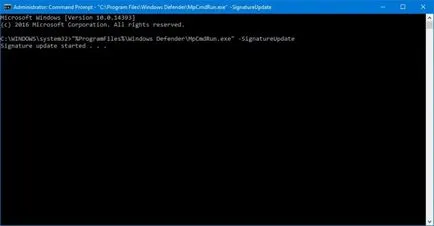
Pentru a efectua o scanare rapidă, introduceți
Pentru a introduce o scanare completă
Selectați fișiere și foldere de scanare, de tip
Aici este un exemplu de scanare fișiere și foldere din folderul Public
Puteți scana și elimina cod malițios a sectorului de boot
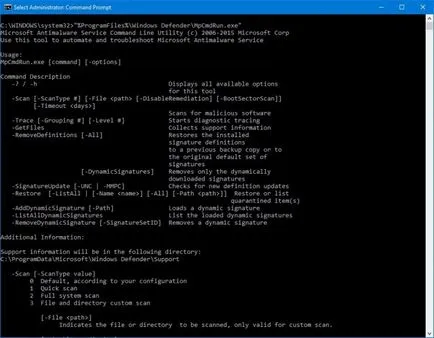
Aceste comenzi sunt compatibile cu Windows 7 și Windows 8